FPGA系统设计的仿真验证之: ModelSim仿真工具简介
7.2 ModelSim仿真工具简介
本文引用地址:https://www.eepw.com.cn/article/273719.htmModelSim是Model Technology(Mentor Graphics的子公司)的DHL硬件描述语言的仿真软件,该软件可以用来实现对设计的VHDL、Verilog或者是两种语言混合的程序进行仿真,同时也支持IEEE常见的各种硬件描述语言标准。
无论从友好的使用界面和调试环境来看,还是从仿真速度和仿真效果来看,ModelSim都可以算得上是业界最优秀的HDL语言仿真软件。它是惟一的单内核支持VHDL和Verilog混合仿真的仿真器,是做FPGA/ASIC设计的RTL级和门级电路仿真的首选;它采用直接优化的编译技术,Tcl/Tk技术和单一内核仿真技术,具有仿真速度快,编译代码与仿真平台无关,便于IP核保护和加快程序错误定位等优点。
Modelsim最大的特点是其强大的调试功能。
· 先进的数据流窗口,可以迅速追踪到产生错误或者不定状态的原因。
· 性能分析工具帮助分析性能瓶颈,加速仿真。
· 代码覆盖率检测确保测试的完备。
· 多种模式的波形比较功能。
· 先进的Signal Spy功能,可以方便地访问VHDL、Verilog或者两者混合设计中的底层信号。
· 支持加密IP。
· 可以实现与MATLAB的Simulink的联合仿真。
目前常见的Modelsim分为几个不同的版本:ModelSim SE、ModelSim PE、ModelSim LE和ModelSim OEM。
如图7.3所示,Modelsim的用户界面和一般的Windows窗口相似,由上到下依次为:标题栏、菜单栏,工具栏,工作区和状态栏。
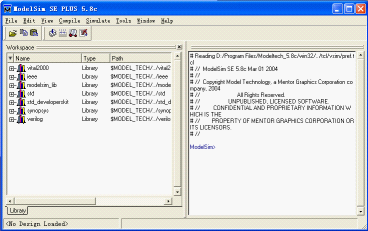
图7.3 Modelsim界面
7.2.1 标题栏
标题栏位于整个用户界面的最上方,标题栏的左边显示当前程序的名称,右边用来控制用户界面的大小,包括最小化、最大化和关闭3种功能按钮。
7.2.2 菜单栏
菜单栏里面一共有8个菜单选项,分别是:File(文件)、Edit(编辑)、View(视图)、Compile(编译)、Simulate(仿真)、Tools(工具)、Window(窗口)、Help(帮助)。下面分别具体介绍。
1.“File”菜单
文件菜单通常包含了对工程及文件等的操作。ModelSim的文件菜单包含的命令有:New(新建)、Open(打开)、Close(关闭)、Import(导入)、Save(保存)、Delete(删除)、Change Directory(更改路径)、Transcript(对脚本进行管理)、Add to Project(为工程添加文件)、Recent Directories(最近几次的工作路径)、Recent Projects(最近几次工程)、Quit(退出)。
(1)新建文件命令(File/ New)。
单击File/ New命令,将会出现一个子菜单,共包含4个选项。
· 单击“Folder”(新建文件夹)后,会出现对话框,提示输入新建的文件夹的名字,即可在当前目录下新建一个文件夹。
· 单击“Source”(新建源文件)后,会出现源文件类型的选项(VHDL、Verilog、Other),单击可分别新建对应格式的源文件。
· 单击“Project”(新建工程)后,会出现对话框,提示在“Project Name”处输入新建工程的名称,在“Project Location”处指定新建工程的存放路径。在“Default Library Name”处指明默认的设计库的名称,用户设计的文件将编译到该库中。
· 单击“Library”(新建一个库)后,会出现对话框,提示选择“Create a New library and a logical mapping to it”(新建一个库并建立一个逻辑映像)或“A map to an existing library”(新建一个到已存在库的映像)。在“Library name”处输入新建库的名称,在“Library physical name”处输入存放库的文件名称。
(2)Open(打开文件)。
单击会出现子菜单选择打开File(文件)、Project(工程)及Dataset(WLF文件)。
(3)Close(关闭)。
单击会出现子菜单选择关闭Project(工程)或Dataset(仿真数据文件)。
(4)Import(导入)。
导入新的库。在进行某些仿真时需要的一些仿真库可以通过该方法导入,根据提示指定仿真库的路径及目标库路径,一步一步操作完成。注意ModelSim安装目录下的modelsim.ini文件不能为只读,该文件保存了ModelSim的一些设置信息
(5)Save(保存)。
保存当前仿真数据。
(6)Delete(删除)。
删除指定的工程,即删除.mpf文件,.mpf是ModelSim工程的后缀名。
(7)Change Directory(改变路径)。
改变当前工作路径,ModelSim使用的是绝对路径,而不是相对路径。这与ISE不同。在ISE中,用户可以将设计的整个目录复制到其他任何地方,只要目录完整,可以直接打开工程文件。而在ModelSim中,若将整个目录复制到其他地方,打开工程时其指向仍为原来工程的地址,可以通过更改路径来设置新的路径。
(8)Transcript(脚本)。
单击会出现子菜单,可选择操作Save Transcript(保存主窗口中脚本)、Save Transcript As(把主窗口中脚本另存为一个新文件)或Clear Transcript(清除主窗口中的脚本)。
(9)Add to Project(添加到工程)。
单击会出现子菜单,可选择操作File(添加文件到当前工程)、Simulation Configuration(添加设定的仿真配置)或Folder(添加文件夹)。
fpga相关文章:fpga是什么





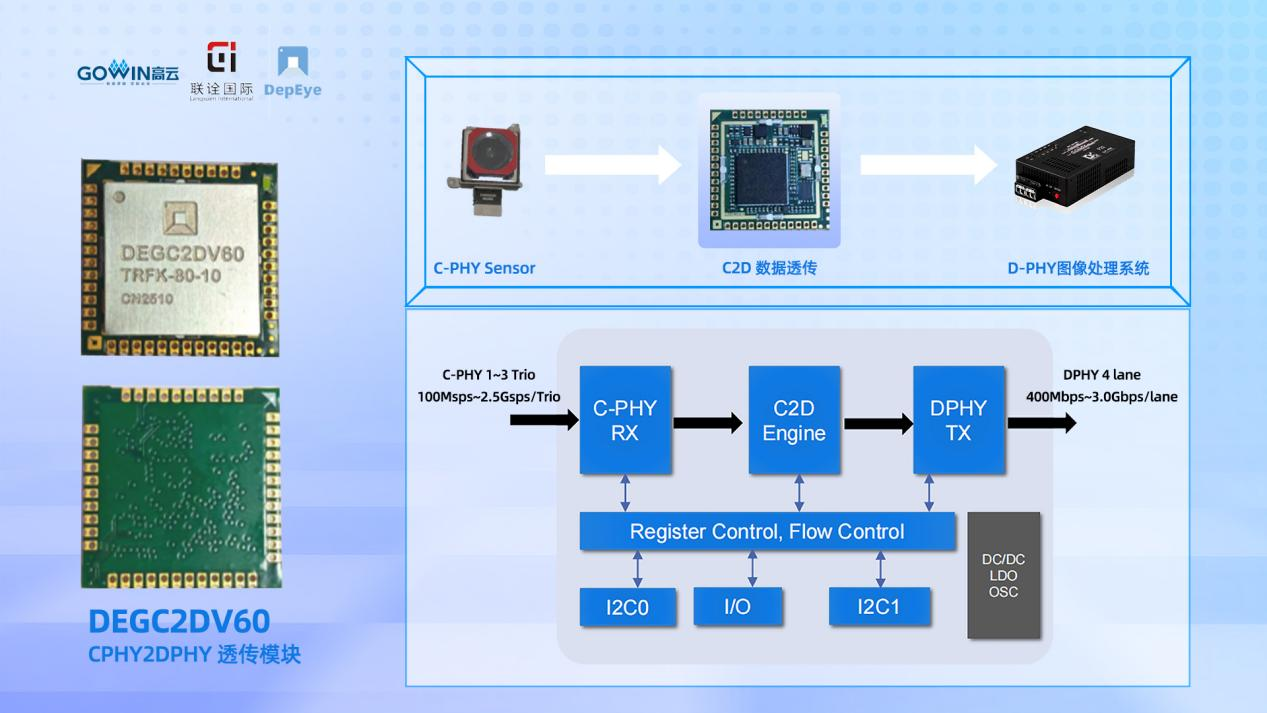





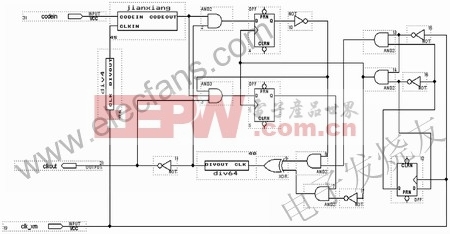


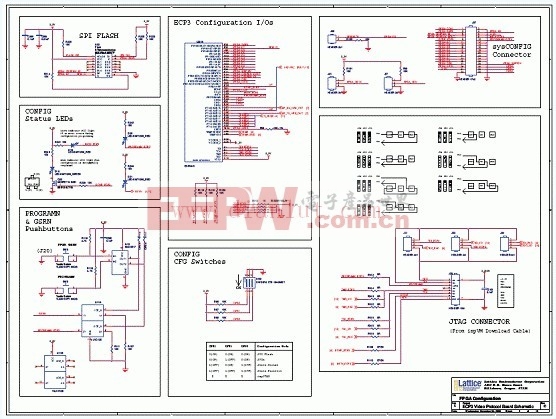
评论